win11任务栏图标点击没有反应的解决方法 win11任务栏图标点了没用怎么办
在win11操作系统的任务栏中有很多的状态图标,用户点击了之后就可以进入设置,有些用户想要点击状态图标的时候却发现图标点击了没反应,不管是wifi图标电源图标还是声音图标,那么有没有什么办法可以解决呢?今天小编就教大家win11任务栏图标点击没有反应的解决方法,如果你刚好遇到这个问题,跟着小编一起来操作吧。
推荐下载:windows11中文版
方法如下:
方法一:
在注册表里面新建systray.exe字符串值,添加重启以后无效。(注意:该方法会添加一个系统开机启动项,如果该方法无效,记得进注册表删掉这个值)操作过程如下图所示:
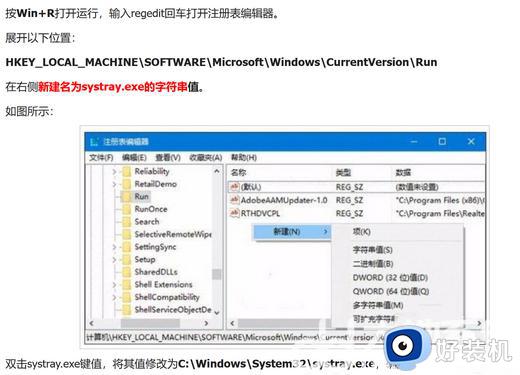
方法二:
windows应用商店下载earTrumpet这个软件,这样任务栏会多出来一个音量图标,而且可以分应用调节音量,之前在win10使用感觉合适,但是win11自带的音量图标无法隐藏,再加上网络按钮也弹不出网络选择和蓝牙选择,所以不太推荐这个方法。
方法三:
下载Dism++这个软件,把系统优化里面的“隐藏操作中心任务栏托盘”关闭,这个方法对我的电脑无效。
方法四:
按一下windows键,输入服务,打开服务窗口,找到windows推送通知系统服务这一项,右键打开它的属性,启动类型改为“禁用”,再点击停止按钮停止该服务,重启电脑,点击音量按钮弹出调节面板。(注意:为了防止禁用该服务出现其他问题,建议出来音量调节面板以后,再自己手动把这个服务设置成自动,并且启动起来这个服务)
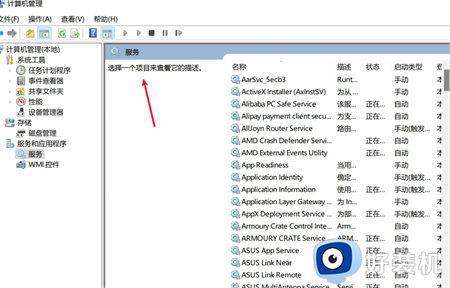
以上就是win11任务栏图标点击没有反应的解决方法的全部内容,还有不懂得用户就可以根据小编的方法来操作吧,希望能够帮助到大家。
win11任务栏图标点击没有反应的解决方法 win11任务栏图标点了没用怎么办相关教程
- win11下方任务栏没反应怎么办 win11任务栏点击没反应如何修复
- win11点wifi音量电池图标没反应如何修复 如何解决win11任务栏图标点击没反应
- 鼠标点击win11任务栏没反应怎么回事 win11底部任务栏无响应原因和解决方法
- win11搜索栏点击无反应怎么办 win11搜索栏点击没反应如何解决
- Win11任务栏图标太小怎么变大 Win11任务栏的图标如何变大
- win11任务栏卡住了怎么办 win11任务栏卡死,无响应,冻结,解决方案,三秒钟搞定
- win11wifi图标点击没有反应的解决方法 win11点击wifi图标没反应怎么办
- win11任务栏图标居中设置方法 win11如何将任务栏图标居中
- win11任务栏没有输入法图标怎么办 win11任务栏不显示输入法图标解决方法
- win11任务栏怎么弄小图标 win11任务栏设置小图标的步骤
- win11家庭版右键怎么直接打开所有选项的方法 win11家庭版右键如何显示所有选项
- win11家庭版右键没有bitlocker怎么办 win11家庭版找不到bitlocker如何处理
- win11家庭版任务栏怎么透明 win11家庭版任务栏设置成透明的步骤
- win11家庭版无法访问u盘怎么回事 win11家庭版u盘拒绝访问怎么解决
- win11自动输入密码登录设置方法 win11怎样设置开机自动输入密登陆
- win11界面乱跳怎么办 win11界面跳屏如何处理
win11教程推荐
- 1 win11安装ie浏览器的方法 win11如何安装IE浏览器
- 2 win11截图怎么操作 win11截图的几种方法
- 3 win11桌面字体颜色怎么改 win11如何更换字体颜色
- 4 电脑怎么取消更新win11系统 电脑如何取消更新系统win11
- 5 win10鼠标光标不见了怎么找回 win10鼠标光标不见了的解决方法
- 6 win11找不到用户组怎么办 win11电脑里找不到用户和组处理方法
- 7 更新win11系统后进不了桌面怎么办 win11更新后进不去系统处理方法
- 8 win11桌面刷新不流畅解决方法 win11桌面刷新很卡怎么办
- 9 win11更改为管理员账户的步骤 win11怎么切换为管理员
- 10 win11桌面卡顿掉帧怎么办 win11桌面卡住不动解决方法
